Панель edge samsung что это — Что у тебя на панели Edge? Как добавлять или удалять элементы в панелях Как отобразить или Скрыть панели Edge Как удалить панели Руководство по устранению неполадок / by admin / August 05, 2021
Щелкните на значке установки таблицы, которую необходимо загрузить. Начнется загрузка таблицы. После загрузки нажмите на значок Play, чтобы добавить его в список панелей. Убедитесь, что таблица активна, чтобы она появилась на панели конечностей. Позже его можно скрыть или удалить.
Как включить или отключить панели Edge на Galaxy S20, S20 + или Ultra
В этой статье показаны варианты активации или деактивации краевой панели на вашем Galaxy S20, S20+ или Ultra, выполнив несколько простых шагов.
Краевой стол по сути является частью краевого экрана. Он предназначен для того, чтобы пользователям было удобнее работать с ярлыками приложений на изолированном экране и приложениями, а также некоторыми другими функциями, недоступными в других местах устройства.
Как убрать боковую панель Samsung galaxy mega

Включение или отключение панелей Edge на Galaxy S20, S20 + или Ultra
Включить панели Edge
Чтобы переместить приложение с помощью краевой панели, необходимо сделать следующее
- Откройте приложение «Настройки».
- Коснитесь Display.
- Коснитесь экрана Edge.
- Включите панели Edge.
Если краевая панель уже активна, в меню настроек можно пропустить навигацию. Вместо этого можно просто открыть краевую панель и начать настраивать параметры. Спросите как:.
- Проведите от левого края экрана.
- Индикатор Edge Panels должен быть виден на краю экрана.
- Нажмите на маленький значок в форме шестеренки в нижнем левом углу.
Отключить панели Edge
- Откройте приложение «Настройки».
- Коснитесь Display.
- Коснитесь экрана Edge.
- Отключите панели Edge.
У вас есть устройство Galaxy или другое устройство Android? Вам нужен быстрый семинар, подобный этому? Затем обратите внимание на рубрику GetDroidtips «Хитрости и уловки Android». В ближайшее время будет проведено много кратких семинаров по Галактике.
Если у вас есть вопросы по этому поводу, раздел комментариев всегда к вашим услугам.
- Как повысить чувствительность сенсорного экрана на вашем Galaxy S20, S20 + или S20 Ultra?
- Как использовать дублирование экрана на Samsung Galaxy S20, S20 + или S20 Ultra?
- Как скрыть или показать приложения на Galaxy S20, S20 Plus или S20 Ultra?
- Как отключить Smart Lock на Galaxy S20, S20 Plus и S20 Ultra?
- Как исправить, если сканер отпечатков пальцев не работает или не обнаруживает в серии Galaxy S20
Привет, я Шекхар Вайдья, блоггер, студент, изучающий CS и программирование.
Например, панель инструментов включает линейку, уровень поверхности, компас и индикаторы измерительных приборов. Доступ к этим функциям на телефоне невозможен.
Панель Edge в телефоне Samsung Galaxy: что это такое?
Краевой стол — это контекстное меню. Все важные опции на мобильных устройствах Samsung Galaxy следующие Чтобы переключиться на таблицу, нужно щелкнуть по свернутому боковому указателю в правой части рабочего стола. Эту опцию можно отключить в настройках дисплея.
После открытия панели Edge в распоряжении пользователя имеются следующие инструменты
Добавление новых функций осуществляется в настройках. Чтобы попасть туда, нажмите на значок шестеренки. Здесь пользователи могут добавить погоду, напоминания, музыкальные папки, телефонный справочник, интернет-браузер и т.д. Пользователи также могут перемещать виджеты и выбирать цвета.
Чтобы персонализировать нужную краевую панель, выполните следующие действия.
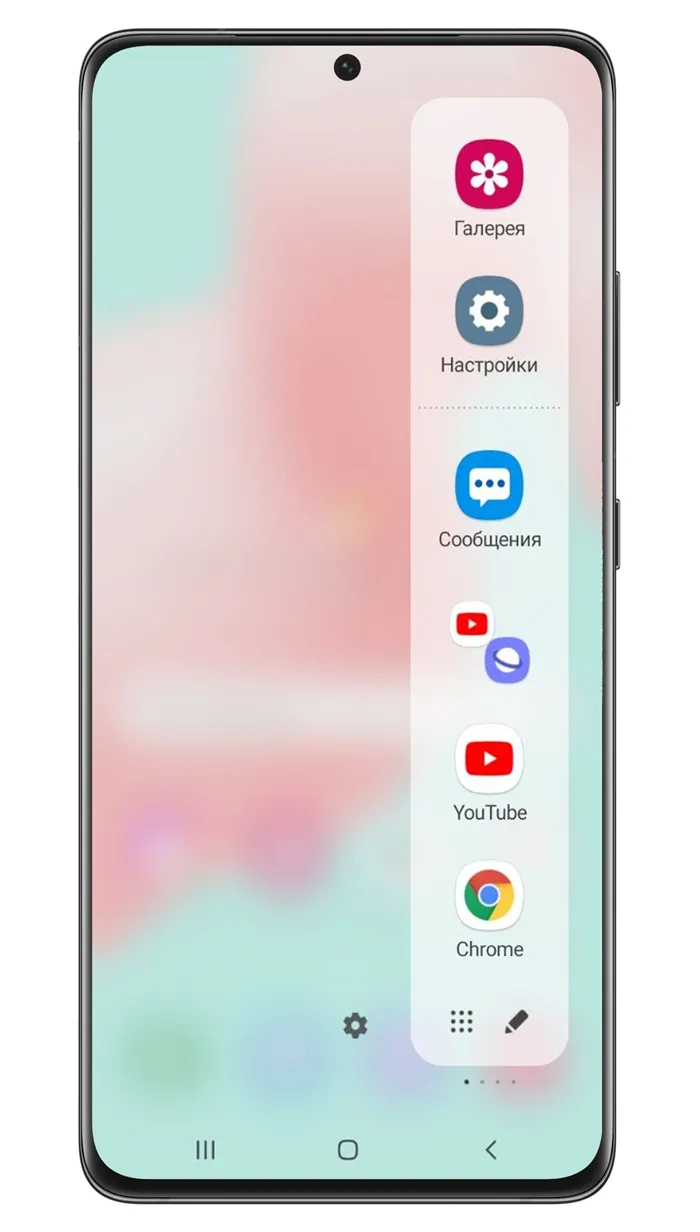
- Открыть панель.
- Перейти в настройки.
- Нажать на три вертикальные точки, которые расположены справа вверху.
- Зайти в раздел «Ручка боковой панели».
- Задать свои настройки. Выбрать цвет, стиль и размер бокового окна.
По желанию можно активировать вибрацию при касании указателя. Стол можно расположить как с левой, так и с правой стороны. При необходимости пользовательские настройки можно сбросить в любое время.
Индексация краевой панели доступна на смартфонах Samsung с ОС Android 9, 10 и 11.
Как отключить
Чтобы отключить нужную панель навигации, выполните следующие действия.
- Перейти в настройки мобильного устройства Samsung.
- Открыть раздел «Дисплей».
- Найти нужную опцию и передвинуть ползунок для деактивации.
Если все сделано правильно, горизонтальный указатель рабочего стола исчезнет. При необходимости операцию можно активировать. Процесс активации такой же. Наконец, достаточно переместить ползунок на Активацию.
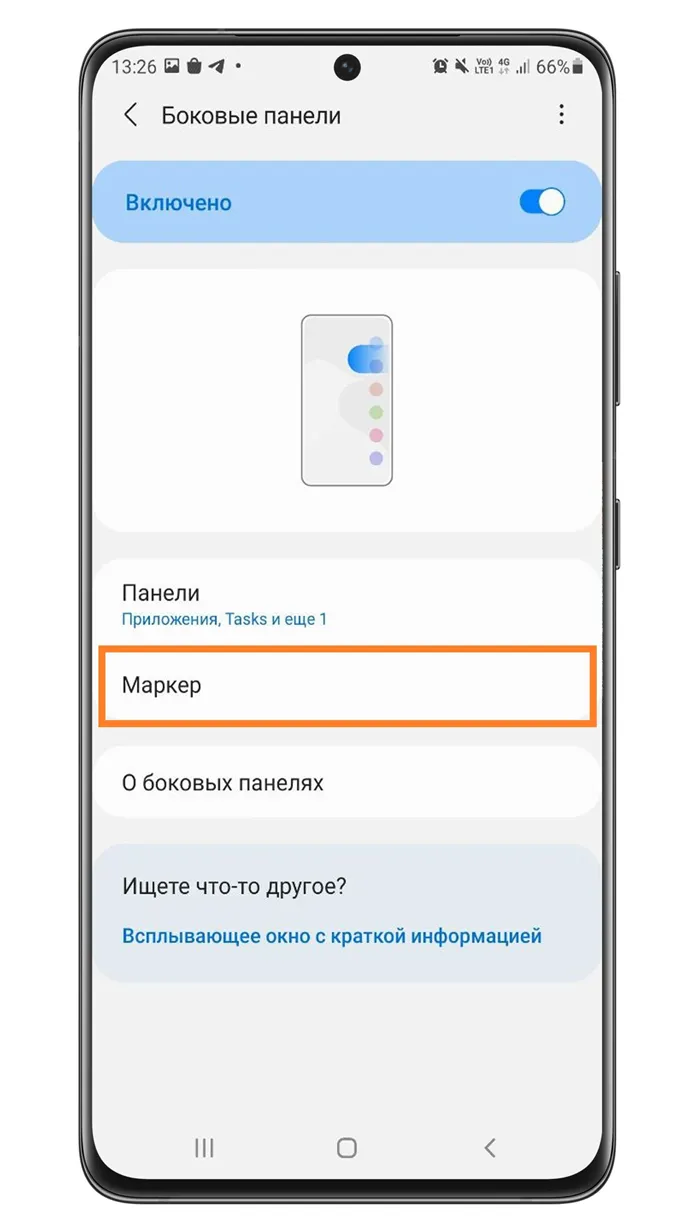
Где скачать
Если на вашем смартфоне нет приложения Edge Panel App, вы можете загрузить его. Для этого вам необходимо
- Зайти в магазин приложений Play Market.
- Вбить в поисковой строке фразу «Панель Edge» и нажать на значок лупы.
- Найти указанную программу и скачать её.
- Дождаться успешной загрузки и установки.
Теперь стол готов к использованию. Здесь можно добавить приложения, которыми вы пользуетесь чаще всего. Таким образом, он всегда в вашем распоряжении. Вам больше не придется просматривать страницы рабочего стола в поисках нужной программы. Просто нажмите на боковой указатель.
Повторное включение краевой панели или добавление новой карты в ярлык экрана можно легко выполнить из меню настроек Galaxy S20. Чтобы попасть туда, перетащите главный экран телефона, чтобы открыть панель уведомлений. Оттуда нажмите на значок шестеренки.
Как использовать панель приложений
Окно «Приложения» на Samsung Galaxy является самой полезной боковой панелью. Узнайте, как использовать пары приложений в окне Приложения для одновременного запуска двух приложений. Чтобы отредактировать панель приложений, щелкните значок с тремя полосками внизу, а затем щелкните значок Редактировать. Вы можете добавлять или удалять приложения из списка. Нажмите значок с тремя точками в списке приложений, чтобы показать или скрыть последнее приложение.
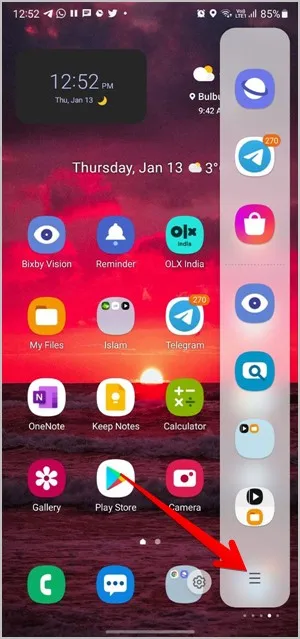
Вы также можете создавать папки в окне приложения. Для этого нажмите и удерживайте приложение и перетащите его на другое приложение на панели приложений. Кроме того, можно запустить приложение в режиме разделенного экрана с панели приложений. Для этого нажмите и удерживайте приложение и перетащите его в верхнюю или нижнюю часть экрана. Аналогичным образом перетащите приложение в центр экрана, чтобы открыть его во всплывающем окне.
Если таблица настроена правильно, вы можете включить в таблицу ограничений свою собственную версию операционной системы. Теперь давайте посмотрим, как использовать краевую панель.
Как включить или отключить Боковую панель
1. Перейдите в меню Настройки > Дисплей>
2. включите выключатель рядом с краевой панелью. При активации краевой панели на правом или левом краю экрана появляется прозрачная кнопка. Чтобы отключить краевую панель, выключите этот переключатель.
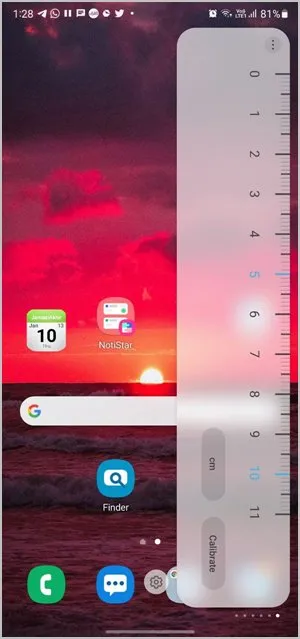
Как открыть Пограничную панель
Доступ к краевой панели осуществляется с помощью краевых захватов. Захваты по краям — это тонкие прямоугольные выступы на правом или левом краю экрана, в зависимости от ваших предпочтений. Проведя пальцем по направлению от ручки края к центру экрана, вы откроете панель края и увидите отдельные панели.
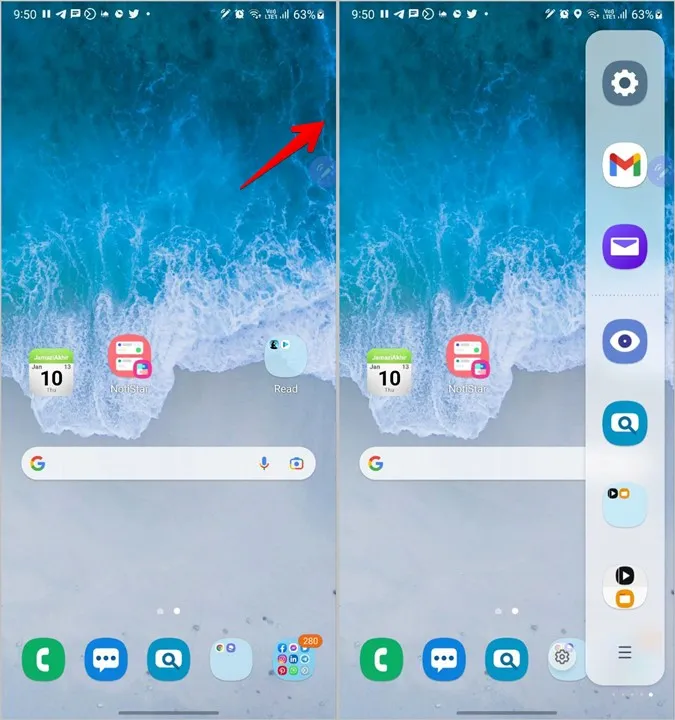
Примечание: дескрипторы акне не видны на скриншотах.
Проведите пальцем вправо или влево, чтобы просмотреть другие доступные панели.
Смартфоны Samsung иногда оснащены такими функциями, которые заставляют задуматься, действительно ли их стоит использовать. Если вы быстро двигаетесь или привыкли иметь как можно меньше иконок на домашнем экране, оцените полезность панели GalaxyS8 Edge.
Панели Edge в телефоне Samsung Galaxy: что это такое, как ими пользоваться?
Некоторые модели SamsungGalaxy оснащены панелью Edge. Когда эта функция включена, ничего визуального не происходит. Поэтому возникает вопрос. Что это за опция, что она дает и как она используется?

Панель Edge — это контекстное меню, которое позволяет быстро открыть нужное приложение или активировать функцию. Он расположен в боковой части экрана. Чтобы открыть его, проведите пальцем влево.
Функции вы можете найти здесь:.
- список часто используемых программ;
- интернет-браузер;
- ярлык для входа в настройки смартфона;
- фонарик;
- компас;
- контакты;
- кнопка для создания скриншота экрана и т.д.
Бар может состоять из множества страниц. Их количество определяется пользователем. На каждой странице представлены конкретные программы и услуги. Владелец смартфона решает, какой именно. Все настройки и положение виджетов можно регулировать.
Примечание! Эта опция доступна на смартфонах Samsung под управлением Android 9, 10 и 11. Обновление до более высоких версий операционной системы также сделает эту опцию доступной.
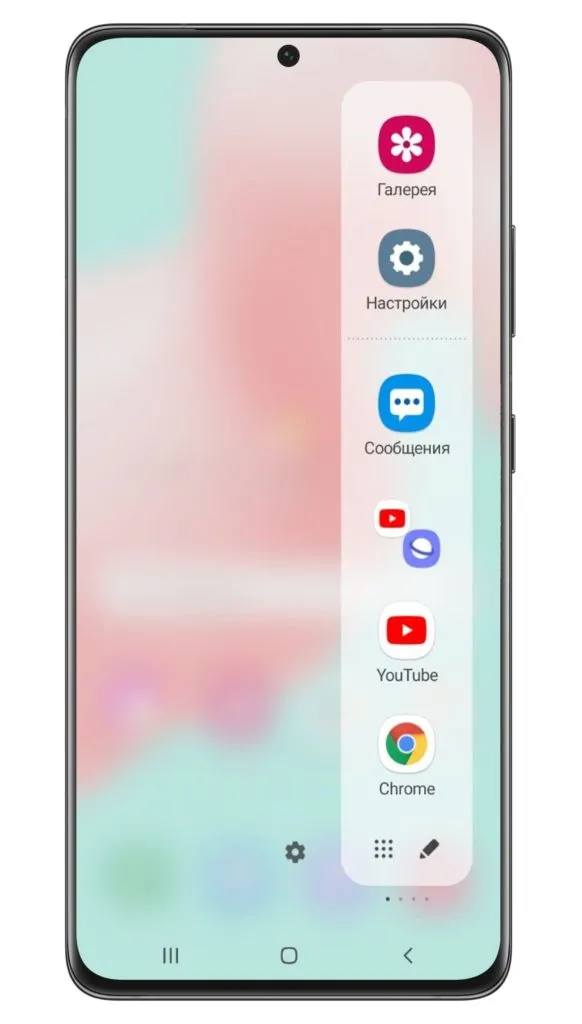
Как включить
Чтобы активировать навигационное меню, необходимо выполнить следующие действия.
- Зайти в настройки мобильного устройства Самсунг.
- Перейти в раздел «Дисплей».
- Рядом с надписью «Панель Edge» нажать на ползунок. Его необходимо перевести в активный режим.
При активации функция включается. Выключить его можно таким же образом. Для этого необходимо перевести ползунок в неактивный режим. Бар Samsung нельзя удалить полностью.
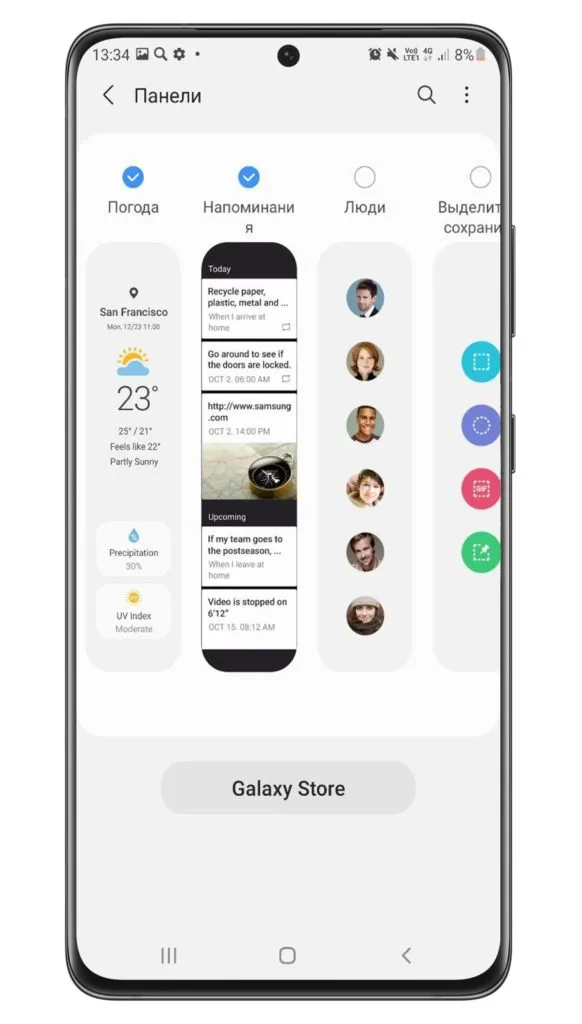
Как настроить
Настройка выполняется в самой панели навигации. Поэтому сначала его нужно открыть, проведя пальцем влево на рабочем столе телефона. Следующим шагом будет нажатие на значок карандаша. Это приведет к появлению всех приложений, доступных на смартфоне. Нажмите на конкретное приложение, и оно появится в меню с правой стороны.
Чтобы удалить программу, нужно нажать на знак минус рядом с приложением.
Чтобы добавить меню, нажмите на значок шестеренки. Затем выберите нужный инструмент с помощью флажка и сохраните изменения.
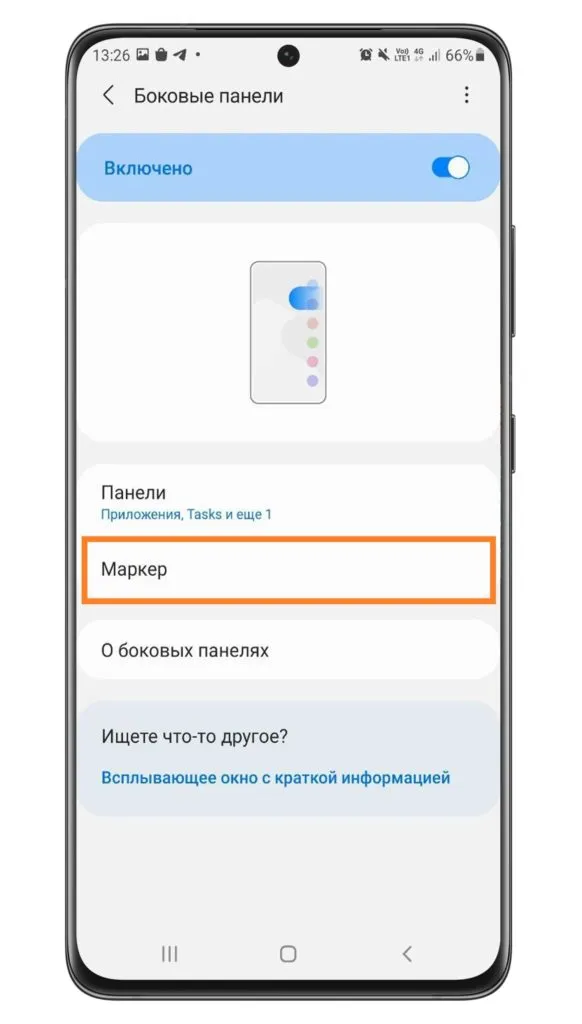
Откройте настройки панели навигации, где можно настроить параметры индекса.
- положение всплывающего окна: слева или справа;
- фиксация маркера;
- цветовой стиль маркера;
- уровень прозрачности;
- размер.
Краевая планка — это практичное решение. Пользователи могут получить доступ к нужной программе или опции одним щелчком мыши.
В этой статье показаны варианты активации или деактивации краевой панели на вашем Galaxy S20, S20+ или Ultra, выполнив несколько простых шагов.
Первый случай: Excel для бухгалтерии
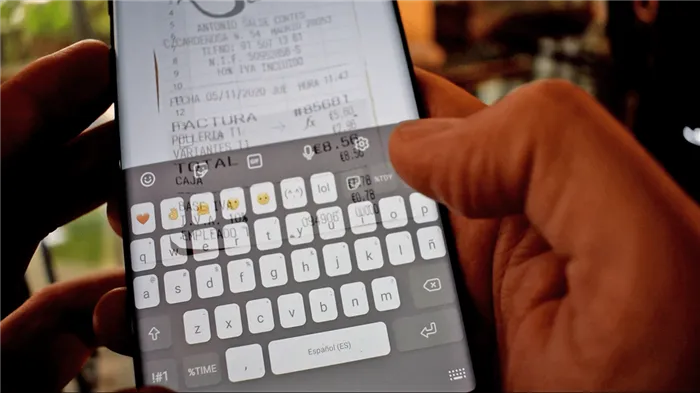
Вы можете использовать эту панель Edge, сканируя выставленный счет или счет-фактуру и размещая его на заднем плане в галерее изображений Samsung Galaxy; в OneUI 2.5 функциональность была расширена за счет добавления пробелов и недавних приложений в верхней части. Как только вы привыкнете к этой таблице, правда в том, что многозадачность улучшается экспоненциально.
Создайте счет-фактуру в фоновом режиме и откройте конец таблицы. Из этого, уже имеющегося у вас Excel, перетащите его на счет-фактуру. У вас уже есть «плавающий» Excel, просто установите непрозрачность на 50% в этом открытом окне для просмотра и добавления расходов, счетов-фактур и т.д.
Второй случай: задачи, которые нужно сделать, или списки, которые нужно сделать.
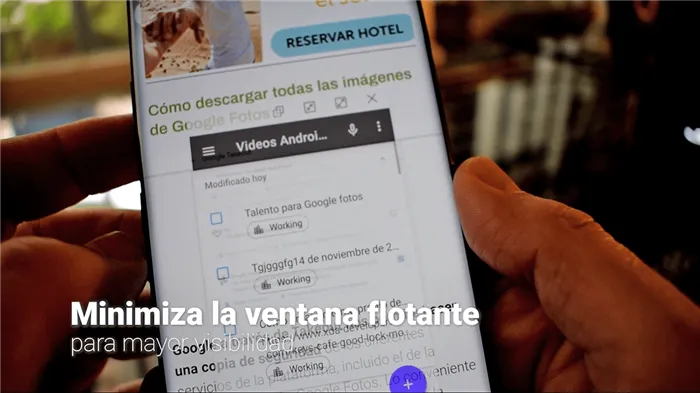
Как отключить экран Edge на Galaxy Note 8

советы и хитрости для Android / by admin / August 05, 2021
Samsung Galaxy Note 8 обладает одними из лучших функций, которые когда-либо предлагали другие устройства. Боковой экран — это, по сути, выдвижная панель, которая предназначена для предоставления пользователям быстрого доступа к контактам, приложениям, а также к другим функциям. Однако для многих это может быть сложной задачей. Итак, в этом посте я покажу вам, как отключить боковой экран на Galaxy Note 8.
На самом деле это небольшая белая панель, которая находится на верхнем краю устройства. Пользователи могут в любой момент провести по нему пальцем, чтобы мгновенно увидеть контакты и приложения. Кроме того, есть подсветка краев, и ее также можно очень быстро и очень легко отключить на Galaxy Note 8. Вам не нужно ничего делать, чтобы отключить боковой экран, и инструкции для этого освещены в этом посте.
- Номера моделей и варианты Samsung Galaxy Note 8
- Коллекции стоковых прошивок Samsung Galaxy Note 8
- Лучшая кастомная прошивка для Samsung Galaxy Note 8
- Руководство по включению Samsung Pay на Galaxy Note 8

Как отключить экран Edge на Galaxy Note 8
Прежде чем продолжить, я хотел бы сказать вам, что боковой экран — очень полезная функция, и ее можно в значительной степени настраивать. Это также функция, которая упрощает использование Samsung Galaxy Note 8. Если вы все еще хотите продолжить, следуйте приведенным ниже инструкциям.
- Откройте «Настройки» из приложения на главном экране своего Galaxy Note 8 и выберите «Дисплей».
- Прокрутите вниз и выберите Edge screen.
- Коснитесь переключателя рядом с панелями Edge, чтобы выключить его.
- В то же время выключите подсветку Edge, чтобы избавиться от светящихся краев, когда телефон лежит экраном вниз.
- Просто перейдите к настройкам и выключите экран Edge, это займет всего несколько секунд. Либо проведите пальцем по панели Edge, откройте ее и нажмите кнопку в виде шестеренки в нижней средней части экрана. Затем отключите его и в этом меню.
- В этом же меню есть еще одна возможность выключить подсветку Edge, при которой стороны светятся для входящих уведомлений, когда ваш телефон находится лицевой стороной вниз. Это приятный штрих, хотя многие предпочитают его выключать.
Настройка краевого экрана
Это правда, что эта функция разочаровывает, и поэтому лучше настроить ее. На самом деле, настройка проста, и вы можете просто добавить столько опций, сколько захотите. Вам предлагается переместить его в другое место, а не полностью избавляться от него. Хорошая новость заключается в том, что Samsung дает пользователям Galaxy Note 8 возможность сделать его прозрачным и изменить размер боковой панели. Ознакомьтесь с приведенными ниже инструкциями для того же
- Просто проведите пальцем по экрану Edge и нажмите кнопку настроек в виде шестеренки в нижней средней части дисплея.
- Нажмите кнопку меню с тремя точками в правом верхнем углу меню настройки.
- Выберите Настройки ручки
Вам решать, сделать ли его прозрачным, изменить его размер или полностью удалить его с устройства. Вам не нужно ничего особо делать ни с одним из выбранных вами вариантов.
Я надеюсь, что это руководство было полезным для отключения экрана Edge на Galaxy Note 8. Любые дополнительные запросы, вопросы или предложения будут приветствоваться в разделе комментариев ниже.
Атлантический океан более соленый, чем Тихий. Точно так же письмо — это не то, чем кажется. Это тяжелая профессия. Не потому, что нужно привлекать внимание других, а потому, что писатель превращает позитивное мышление в позитивные слова. Это был июнь 2011 года, когда мое сердце уговорило меня стать писателем. Произошло это после одиночной поездки в Северную Индию.
Мой писательский путь начался с того и сего, здесь и там. Я писал для книжных издательств, журналов, газет и интернет-блогов. 8 лет в этой профессии, включая последние 2 с Getdroidtips, были незабываемым путешествием, которым я наслаждался, как очарование дороги. Свобода, комплименты, счастье и то, что я не получил в качестве награды во время этого маршрута.
Облако тегов
Источник: concentraweb.com
Как убрать гугл с левой стороны Android 13

Эта функция доступна не во всех странах и не на всех языках.Откройте страницу google.com на устройстве Android.В левом верхнем углу экрана нажмите на значок меню Настройки Рекомендации Не показывать на главной странице.
Как отключить ленту новостей слева на Андроиде?
Коснитесь значка настроек . В разделе «Оповещения» нажмите Уведомления. Чтобы вам отправлялись уведомления, установите переключатель Получать уведомления в активное положение. Чтобы уведомления не появлялись совсем, установите переключатель Получать уведомления в неактивное положение.

Как отключить Гугл ленту на Oxygenos 13?
Выберите «Google». Нажмите кнопку «Меню» в верхнем левом углу. Выберите «Настройки». Выберите «Ваша лента».
Как убрать гугл ленту слева?
Google- настройки-общие настройки-отключить рекомендации. Лента исчезла.
Cached
Как отключить левый боковой экран в Android 13?
Убедитесь, что в настройках телефона в пункте «Умные сервисы» появился пункт «Интеллектуальный помощник». Затем в настройках Главного экрана отключите пункт Быстрый просмотр, который так же должен появиться. Боковая панель Google больше не будет работать.
Cached
Как убрать боковую панель на телефоне?
- Откройте страницу google.com на устройстве Android.
- В левом верхнем углу экрана нажмите на значок меню Настройки Рекомендации Не показывать на главной странице.
Как отключить ленту на крайнем левом домашнем экране Xiaomi?
Откройте настройки устройства. Перейдите в раздел «Рабочий стол». Сдвиньте влево ползунок, расположенный напротив пункта «Лента виджетов». Нажмите кнопку «Отключить».
Как убрать гугл поиск с главного экрана?
В большинстве случаев удалить виджет «Google Поиска» можно так же, как и любой другой. Для этого достаточно удерживать палец на виджете, после чего переместить его в область удаления (в некоторых прошивках располагается сверху) либо нажать на крестик.
Как отключить новости При Свайпе влево?
Как убрать новости в Google Chrome на Android
Нажмите в поле адресной строки и введите адрес chrome://flags/#enable-ntp-remote-suggestions , нажмите «перейти». Откроется список скрытых настроек хрома. Настройка, которая отключает ленту новостей выделена на скриншоте желтым цветом.
Как убрать боковую панель в гугл?
Чтобы отключить боковую панель в Google Chrome, откройте браузер и перейдите на страницу chrome://flags. Установите флажок “Включить боковую панель”, а затем нажмите “ОК”.
Как вернуть Гугл ленту на главный экран?
Как добавить виджет приложения «Google Новости»
- На устройстве Android нажмите и удерживайте главный экран.
- Нажмите на значок «Виджеты» .
- Нажмите и удерживайте виджет Google Новостей. Появятся изображения главных экранов.
- Перетащите виджет на нужный экран и отпустите.
Как убрать боковую панель в гугле?
Чтобы отключить боковую панель в Google Chrome, откройте браузер и перейдите на страницу chrome://flags. Установите флажок “Включить боковую панель”, а затем нажмите “ОК”.
Как убрать Google Now с главного экрана?
Все ответы (2)
- Нажмите и удерживайте кнопку главного экрана.
- Коснитесь значка компаса в правом нижнем углу экрана.
- В правом верхнем углу экрана нажмите на фото профиля или значок с первой буквой имени выберите Настройки.
- Google Ассистент
- В нижней части страницы выбираем телефон
- Перевести бегунки в неактивное положение
Как убрать панель слева на телефоне?
- Откройте страницу google.com на устройстве Android.
- В левом верхнем углу экрана нажмите на значок меню Настройки Рекомендации Не показывать на главной странице.
Как убрать гугл с боковой панели?
Чтобы отключить боковую панель в Google Chrome, откройте браузер и перейдите на страницу chrome://flags. Установите флажок “Включить боковую панель”, а затем нажмите “ОК”.
Как убрать меню гугл слева?
- Откройте страницу google.com на устройстве Android.
- В левом верхнем углу экрана нажмите на значок меню Настройки Рекомендации Не показывать на главной странице.
Как отключить ленту новостей MIUI 13?
Как отключить ленту виджетов
- Откройте настройки устройства.
- Перейдите в раздел «Рабочий стол».
- Сдвиньте влево ползунок, расположенный напротив пункта «Лента виджетов».
- Нажмите кнопку «Отключить».
Как убрать строку поиска Google Android 13?
В большинстве случаев удалить виджет «Google Поиска» можно так же, как и любой другой. Для этого достаточно удерживать палец на виджете, после чего переместить его в область удаления (в некоторых прошивках располагается сверху) либо нажать на крестик.
Как убрать гугл поиск на Андроиде?
Как удалить отдельную запись
- Откройте страницу myactivity.google.com на телефоне или планшете Android.
- Прокрутите экран вниз до списка действий.
- Найдите действие, которое вы хотите удалить. Для этого можно использовать: поиск по дате; строку поиска и фильтры.
- Справа от действия нажмите на значок «Удалить» .
Как отключить Гугл по Свайпу?
В правом нижнем углу нажмите значок с тремя горизонтальными линиями и откройте «Настройки». Затем выберите «Язык — Голосовой поиск». Коснитесь синей кнопки рядом с «Распознавание О’кей, Google», чтобы отключить ее.
Как отключить свайп Гугл?
Зайдите в Настройки — Google. Перейдите в раздел «Сервисы в аккаунте» — «Поиск, Ассистент и голосовое управление». Откройте пункт «Google Ассистент», а затем, пролистав вниз до раздела «Все настройки» откройте «Общие настройки». Выключите переключатель в пункте Google Ассистент.
Как убрать боковую панель Гугл в телефоне?
- Откройте страницу google.com на устройстве Android.
- В левом верхнем углу экрана нажмите на значок меню Настройки Рекомендации Не показывать на главной странице.
Как удалить боковую панель?
Откройте раздел настроек «Внешний вид» в параметрах браузера. Пролистайте вниз и найдите пункт «Показать боковую панель», отключите его. Для быстрого включения или отключения боковой панели используйте сочетание клавиш Ctrl+Shift+/
Как включить гугл ленту слева?
Как добавить виджет приложения «Google Новости»
- На устройстве Android нажмите и удерживайте главный экран.
- Нажмите на значок «Виджеты» .
- Нажмите и удерживайте виджет Google Новостей. Появятся изображения главных экранов.
- Перетащите виджет на нужный экран и отпустите.
Как убрать боковое окно поиска?
Если эта панель вам не нужна, её можно отключить в настройках. Для этого введите в строку поиска chrome://flags/#side-panel и переведите переключатель Side panel в положение Disabled.
Как убрать гугл поиск слева на Андроиде?
В большинстве случаев удалить виджет «Google Поиска» можно так же, как и любой другой. Для этого достаточно удерживать палец на виджете, после чего переместить его в область удаления (в некоторых прошивках располагается сверху) либо нажать на крестик.
Вам также может быть интересно

Можно ли отправить через яндекс маркет Теперь сервисом можно пользоваться как обычной почтой –

Можно ли отследить посылку не зная номера Однако, как отследить посылку без трек-номера? К

Как можно избавиться от родительского контроля Как отключить родительский контрольОткройте приложение Family Link. на
Источник: ostrovtenerife.ru